AI是一款矢量制图软件,一般情况下要做字体效果的话我们都是在PS中进行制作,但是AI中的预设功能同样能够制作一些字效,今天我们一起来学习一下怎么绘制毛绒文字效果。
进入AI软件新建一个画板,在工具栏中选择“文字工具”,然后在画板上添加需要进行编辑的文本。

例如这里我们添加一个D,然后右键点击图层,选择“创建轮廓”
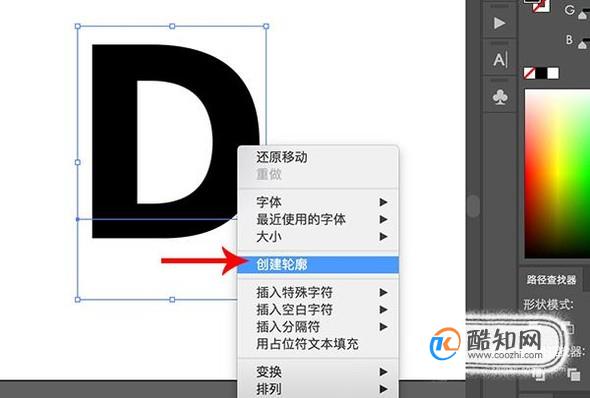
创建为轮廓之后CTRL+Y进入路径编辑模式,将中间部分给delete掉。

中间删除掉之后,选择“剪刀”,然后在左侧两个端点上下都用左键点击一下。
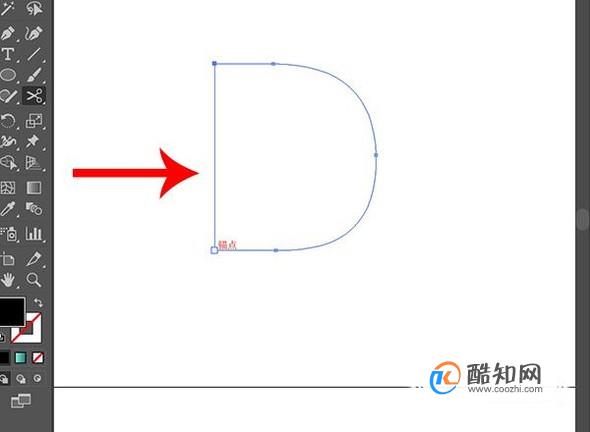
接着绘制混合效果,选择“椭圆工具”,然后在画板上绘制两个等比圆。

选择“混合工具”,按回车键进入设置界面,设置为“指定的距离”,然后点击两个圆建立混合。

接着框选路径以及混合圆,选择“对象-混合-替换混合轴”

将混合轴进行替换之后,选择“效果-扭曲和变换-粗糙化”

在粗糙化设置界面,根据预览效果调整大小以及细节数值,得到想要的毛绒效果就完成了。
